Faça uma verificação gratuita e verifique se o seu computador está infectado.
REMOVER AGORAPara usar a versão completa do produto, precisa de comprar uma licença para Combo Cleaner. 7 dias limitados para teste grátis disponível. O Combo Cleaner pertence e é operado por RCS LT, a empresa-mãe de PCRisk.
Guia de remoção do vírus DigMine
O que é DigMine?
DigMine é o nome de um programa malicioso descoberto por Xylitol. Esse malware é usado para proliferar um minerador de criptomoeda baseado no XMRig, outro minerador de encriptação que explora a criptomoeda Monero. DigMine também instala uma extensão do Chrome, permitindo que os desenvolvedores distribuam esse programa malicioso.
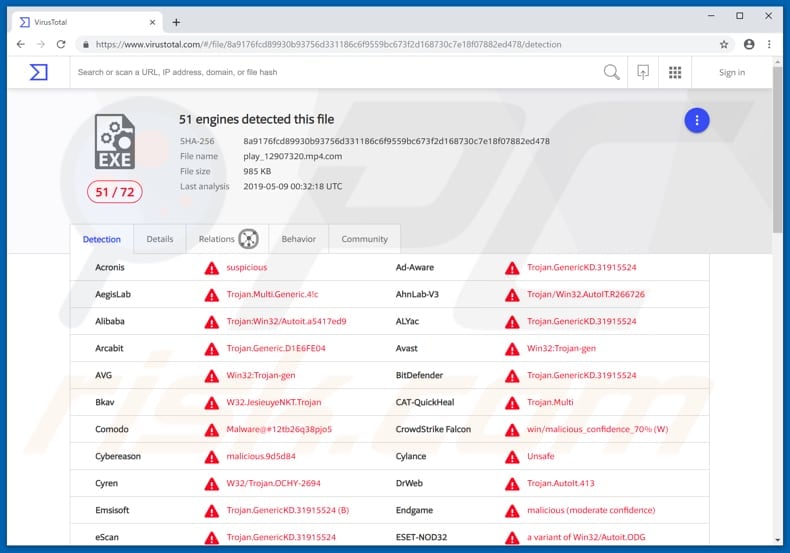
Existem muitos mineradores de criptomoedas na internet. Os criminosos cibernéticos costumam usá-los para fins maliciosos - tentam induzir as pessoas a instalar mineradores de criptomoedas, disfarçando-os como programas legítimos, fiche iros executáveis e assim por diante. Nesse caso específico, proliferam um minerador de criptomoeda Monero incluindo o seu ficheiro executável em narquivo que supostamente contém um vídeo. Uma vez instalado, o programa começa a usar os recursos do computador (como CPU) para resolver problemas matemáticos e minerar criptomoedas. Isso geralmente reduz o desempenho do computador e o processo de mineração pode até tornar o sistema inutilizável, causando falhas, deixando de responder e assim por diante. Além disso, os mineradores de encriptação instalados forçam os computadores a usar maior energia elétrica. Assim, as pessoas que possuem programas desse tipo instalados receberão contas de energia mais altas. Além disso, esses programas podem causar um problema de sobreaquecimento. Um computador que sobreaquece pode desligar sem notificar o utilizador - e esses desligamentos podem levar à perda de dados. Em resumo, os criminosos cibernéticos empregam o DigMine para proliferar um minerador de criptomoedas que lhes permite usar os computadores de outras pessoas para gerar rendimento com a mineração do Monero. Além disso, o DigMine é instalado com uma extensão do Chrome que prolifera ainda mais esse programa malicioso.
| Nome | malware DigMine |
| Tipo de Ameaça | Trojan, vírus de roubo de palavras-passe, malware para bancos, spyware |
| Nomes de Detecção | Avast (Win32:Trojan-gen), BitDefender (Trojan.GenericKD.31915524), ESET-NOD32 (Uma Variante De Win32/Autoit.ODG), Kaspersky (HEUR:Trojan.Win32.AutoIt.gen), Lista Completa (VirusTotal) |
| Carga | Vários mineradores de criptomoeda. |
| Sintomas | Os trojans são projetados para se infiltrarem furtivamente no computador da vítima e permanecerem silenciosos, assim, nenhum sintoma específico é claramente visível numa máquina infectada. |
| Métodos de distribuição | Anexos de e-mail infectados, anúncios on-line maliciosos, engenharia social, software pirateado. |
| Danos | Informações bancárias roubadas, palavras-passe, roubo de identidade, computador da vítima adicionado a um botnet. |
| Remoção |
Para eliminar possíveis infecções por malware, verifique o seu computador com software antivírus legítimo. Os nossos investigadores de segurança recomendam a utilização do Combo Cleaner. Descarregar Combo CleanerO verificador gratuito verifica se o seu computador está infectado. Para usar a versão completa do produto, precisa de comprar uma licença para Combo Cleaner. 7 dias limitados para teste grátis disponível. O Combo Cleaner pertence e é operado por RCS LT, a empresa-mãe de PCRisk. |
Muitos outros mineradores de criptomoeda são usados por criminosos cibernéticos para explorar os recursos de computadores pertencentes a pessoas inocentes. Normalmente, os criminosos cibernéticos enganam as pessoas na instalação deles e usando métodos enganosos. Para evitar a perda de dados causada por hardware sobreaquecido, contas de eletricidade mais altas, desempenho ruim do computador e outros problemas, desinstale todos os cripto-mineradores imediatamente. Alguns exemplos de outros programas desse tipo incluem NRSMiner, Cortana.exe, e COINMINER.
Como é que DigMine se infiltrou no meu computador?
Os criminosos cibernéticos proliferam o DigMine através de mensagens diretas do Facebook. Normalmente, as vítimas potenciais recebem um ficheiro que contém um ficheiro executável. Esses ficheiros têm nomes que sugerem que o ficheiro contém um vídeo. Por exemplo, podem ser nomeados "video_96747", "video_71791" e assim por diante. O principal objetivo é induzir as pessoas a extrair o conteúdo do ficheiro e a executar um ficheiro executável (.exe). Isso permite ao DigMiner instalar um minerador de criptomoedas e uma extensão do Chrome que usa o Facebook Messenger da vítima para proliferar ainda mais o DigMiner. Portanto, as vítimas inadvertidamente tornam-se distribuidores do DigMiner. Note, no entanto, que essa extensão funcionará apenas se o utilizador do Facebook tiver credenciais salvas no Chrome e fizer login automaticamente no Facebook.
Como evitar a instalação de malware?
Não descarregue ficheiros ou programas de fontes não confiáveis, como redes peer-to-peer, sites não oficiais, descarregadores de terceiros e outras fontes semelhantes. O software deve ser descarregue apenas de páginas oficiais, usando links de descarregamento direto. Além disso, não abra anexos ou links da web apresentados em emails irrelevantes. Normalmente, são enviados de endereços suspeitos e desconhecidos e apresentados como mensagens oficiais legítimas. Além disso, não descarrega ou abra ficheiros duvidosos enviados por vários mensageiros. Atualize o software instalado com as ferramentas ou funções fornecidas pelos desenvolvedores oficiais, pois as ferramentas de terceiros geralmente fazem o descarregamento e instalam malware. O mesmo aplica-se às ferramentas de ativação não oficiais, também conhecidas como ferramentas de 'cracking'. Supostamente permitem que os utilizadores ignorem a ativação de software paga, no entanto, geralmente causam infecções no computador. Tenha um software anti-vírus e/ou anti-spyware de boa reputação instalado e mantenha-o sempre ativo. Essas ferramentas podem eliminar efetivamente quaisquer ameaças detectadas. Se acredita que o seu computador já está infectado, recomendamos que execute uma verificação com Combo Cleaner Antivirus para Windows para eliminar automaticamente o malware infiltrado.
Exemplos de anexos maliciosos usados para distribuir o DigMine:
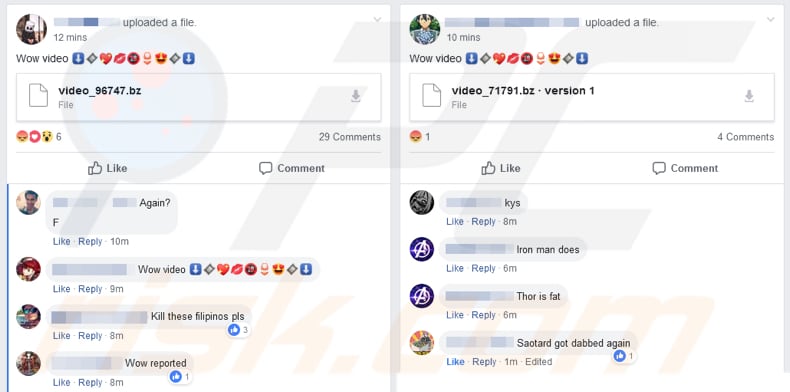
Atualização 22 de agosto de 2019 - o trojan DigMine foi atualizado várias vezes desde o seu primeiro lançamento. Agora contém uma funcionalidade que permite que os criminosos adicionem máquinas infectadas a um botnet. O botnet é basicamente uma rede de máquinas controladas remotamente (que geralmente são conectadas à vontade do proprietário). A rede é frequentemente usada para fins maliciosos (por exemplo, para enviar spam por email, realizar ataques DDoS e assim por diante). Também é importante notar que o botnet está a bloquear os utilizadores da Turquia. Para conseguir isso, verifica uma variedade de configurações (incluindo o idioma do navegador). Além disso, todas as "chamadas de teste" são provenientes da Turquia e o servidor C&C, com o qual o DigMine se comunica, também está localizado na Turquia. Portanto, é seguro assumir que o desenvolvedor é turco e está a tentar proteger os seus nativos. Além disso, os criminosos cibernéticos também distribuiram esse ransomware usando a rede social do Twitter. Todo o método é muito semelhante - publique tweets contendo imagens que se parecem com vídeos. No entanto, esses tweets levam a várias páginas de destino e a visita acaba resultando na infiltração de trojan do DigMine. Agora, vale ressaltar que, neste momento atual, o minerador cripto não é atualizado e a campanha de divulgação do Twitter parou. No entanto, é muito provável que essa campanha seja um teste e há uma grande credibilidade de que será relançada.
Screenshot da publicação não autorizada do Twitter usada para distribuir o Trojan DigMine:
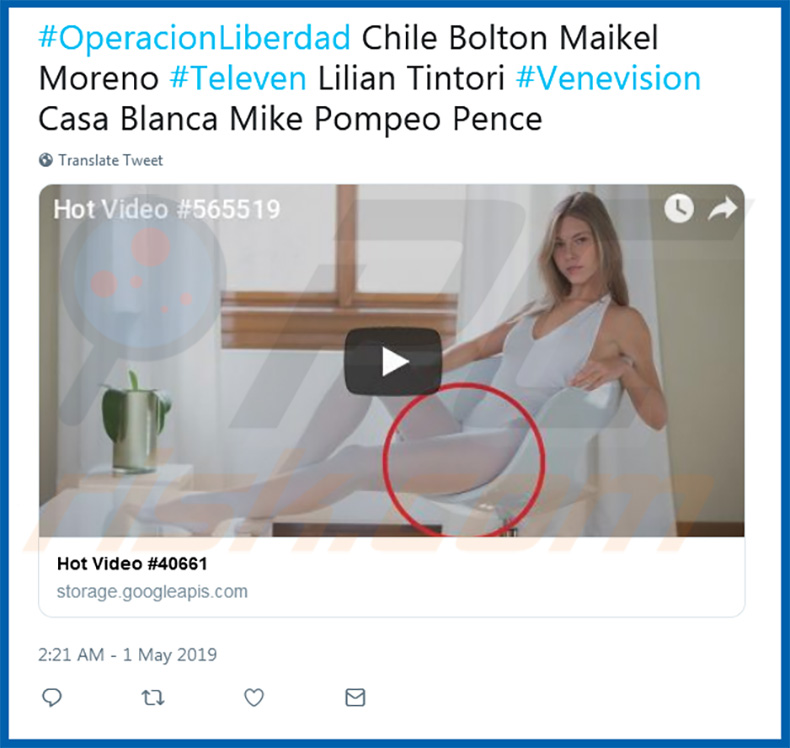
Remoção automática instantânea do malware:
A remoção manual de ameaças pode ser um processo moroso e complicado que requer conhecimentos informáticos avançados. O Combo Cleaner é uma ferramenta profissional de remoção automática do malware que é recomendada para se livrar do malware. Descarregue-a clicando no botão abaixo:
DESCARREGAR Combo CleanerAo descarregar qualquer software listado no nosso website, concorda com a nossa Política de Privacidade e Termos de Uso. Para usar a versão completa do produto, precisa de comprar uma licença para Combo Cleaner. 7 dias limitados para teste grátis disponível. O Combo Cleaner pertence e é operado por RCS LT, a empresa-mãe de PCRisk.
Menu rápido:
- O que é DigMine?
- PASSO 1. Remoção manual do malware DigMine.
- PASSO 2. Verifique se o seu computador está limpo.
Como remover o malware manualmente?
A remoção manual de malware é uma tarefa complicada - geralmente é melhor permitir que programas antivírus ou anti-malware façam isso automaticamente. Para remover este malware, recomendamos o uso de Combo Cleaner Antivirus para Windows. Se deseja remover malware manualmente, a primeira etapa é identificar o nome do malware que está a tentar remover. Aqui está um exemplo de um programa suspeito em execução no computador de um utilizador:

Se verificou a lista de programas em execução no seu computador, por exemplo, a usar o gestor de tarefas e identificou um programa que parece suspeito, deve continuar com estas etapas:
 Descarregue um programa denominado Autoruns. Este programa mostra as aplicações de inicialização automática, o Registo e os locais do sistema de ficheiros:
Descarregue um programa denominado Autoruns. Este programa mostra as aplicações de inicialização automática, o Registo e os locais do sistema de ficheiros:

 Reinicie o computador no modo de segurança:
Reinicie o computador no modo de segurança:
Utilizadores Windows XP e Windows 7: Inicie o seu computador no Modo Seguro. Clique em Iniciar, Clique em Encerrar, clique em Reiniciar, clique em OK. Durante o processo de início do seu computador pressione a tecla F8 no seu teclado várias vezes até ver o menu Opções Avançadas do Windows e, em seguida, seleccione Modo Segurança com Rede da lista.

O vídeo demonstra como iniciar o Windows 7 "Modo de Segurança com Rede"
Utilizadores Windows 8: Inicie o Windows 8 com Modo Segurança com Rede - Vá para o ecrã de início Windows 8, escreva Avançado, nos resultados da pesquisa, selecione Configurações. Clique em opções de inicialização avançadas, na janela aberta "Definições Gerais de PC", seleccione inicialização Avançada. Clique no botão "Reiniciar agora". O seu computador será reiniciado no "Menu de opções de inicialização avançadas". Clique no botão "Solucionar Problemas" e, em seguida, clique no botão "Opções avançadas". No ecrã de opções avançadas, clique em "Definições de inicialização". Clique no botão "Reiniciar". O seu PC será reiniciado no ecrã de Definições de Inicialização. Pressione F5 para iniciar em Modo de Segurança com Rede.

O vídeo demonstra como começar Windows 8 "Modo de Segurança com Rede":
Utilizadores Windows 10: Clique no logotipo do Windows e seleccione o ícone Energia. No menu aberto, clique em "Reiniciar", mantendo o botão "Shift" premido no seu teclado. Na janela "escolher uma opção", clique em "Solucionar Problemas" e selecione "Opções avançadas". No menu de opções avançadas, selecione "Startup Settings" e clique no botão "Reiniciar". Na janela seguinte deve clicar no botão "F5" do seu teclado. Isso irá reiniciar o sistema operacional em modo de segurança com rede.

O vídeo demonstra como iniciar o Windows 10 "Modo de Segurança com Rede":
 Extraia o ficheiro descarregue e execute o ficheiro Autoruns.exe.
Extraia o ficheiro descarregue e execute o ficheiro Autoruns.exe.

 Na aplicação Autoruns, clique em "Opções" na parte superior e desmarque as opções "Ocultar locais vazios" e "Ocultar entradas do Windows". Após este procedimento, clique no ícone "Atualizar".
Na aplicação Autoruns, clique em "Opções" na parte superior e desmarque as opções "Ocultar locais vazios" e "Ocultar entradas do Windows". Após este procedimento, clique no ícone "Atualizar".

 Verifique a lista fornecida pelo aplicação Autoruns e localize o ficheiro de malware que deseja eliminar.
Verifique a lista fornecida pelo aplicação Autoruns e localize o ficheiro de malware que deseja eliminar.
Deve anotar o caminho completo e o nome. Observe que alguns malwares ocultam seus nomes de processos em nomes de processos legítimos do Windows. Nesta fase, é muito importante evitar a remoção de ficheiros do sistema. Depois de localizar o programa suspeito que deseja remover clique com o mouse sobre o nome dele e escolha "Excluir"

Depois de remover o malware por meio do aplicação Autoruns (isso garante que o malware não seja executado automaticamente na próxima inicialização do sistema), deve procurar o malware name em seu computador. Certifique-se de ativar ficheiros e pastas ocultos antes de continuar. Se encontrar o nome do ficheiro do malware,

Inicie o seu computador no Modo Seguro. Seguir estes passos deve ajudar a remover qualquer malware do seu computador. Observe que a remoção manual de ameaças requer habilidades avançadas de computação. Se não tiver essas habilidades, deixe a remoção de malware para programas antivírus e anti-malware. Essas etapas podem não funcionar com infecções avançadas por malware. Como sempre, é melhor prevenir a infecção do que tentar remover o malware posteriormente. Para manter o seu computador seguro, certifique-se de instalar as atualizações mais recentes do sistema operacional e de usar o software antivírus.
Para garantir que o seu computador esteja livre de infecções por malware, recomendamos analisá-lo com Combo Cleaner Antivirus para Windows.
Partilhar:

Tomas Meskauskas
Pesquisador especialista em segurança, analista profissional de malware
Sou um apaixonado por segurança e tecnologia de computadores. Tenho experiência de mais de 10 anos a trabalhar em diversas empresas relacionadas à resolução de problemas técnicas e segurança na Internet. Tenho trabalhado como autor e editor para PCrisk desde 2010. Siga-me no Twitter e no LinkedIn para manter-se informado sobre as mais recentes ameaças à segurança on-line.
O portal de segurança PCrisk é fornecido pela empresa RCS LT.
Pesquisadores de segurança uniram forças para ajudar a educar os utilizadores de computadores sobre as mais recentes ameaças à segurança online. Mais informações sobre a empresa RCS LT.
Os nossos guias de remoção de malware são gratuitos. Contudo, se quiser continuar a ajudar-nos, pode-nos enviar uma ajuda, sob a forma de doação.
DoarO portal de segurança PCrisk é fornecido pela empresa RCS LT.
Pesquisadores de segurança uniram forças para ajudar a educar os utilizadores de computadores sobre as mais recentes ameaças à segurança online. Mais informações sobre a empresa RCS LT.
Os nossos guias de remoção de malware são gratuitos. Contudo, se quiser continuar a ajudar-nos, pode-nos enviar uma ajuda, sob a forma de doação.
Doar
▼ Mostrar comentários